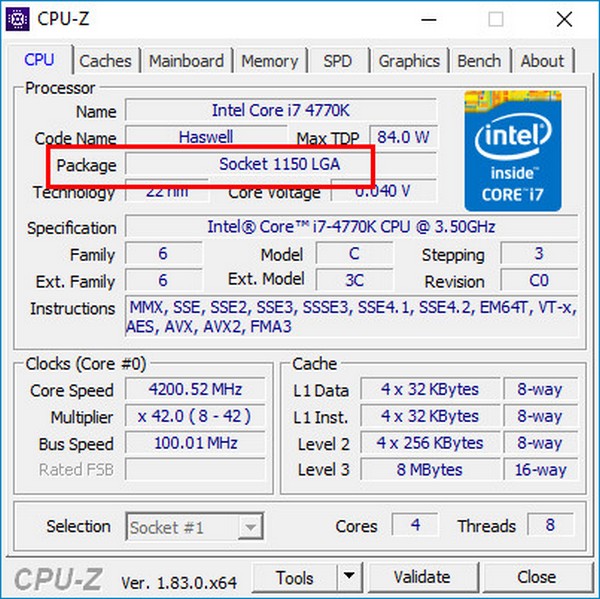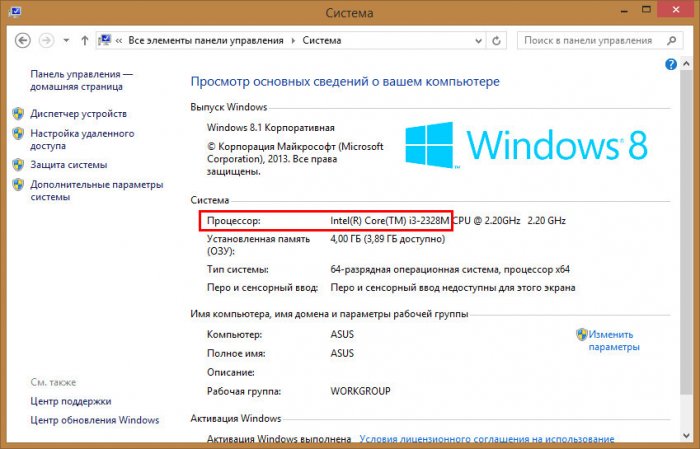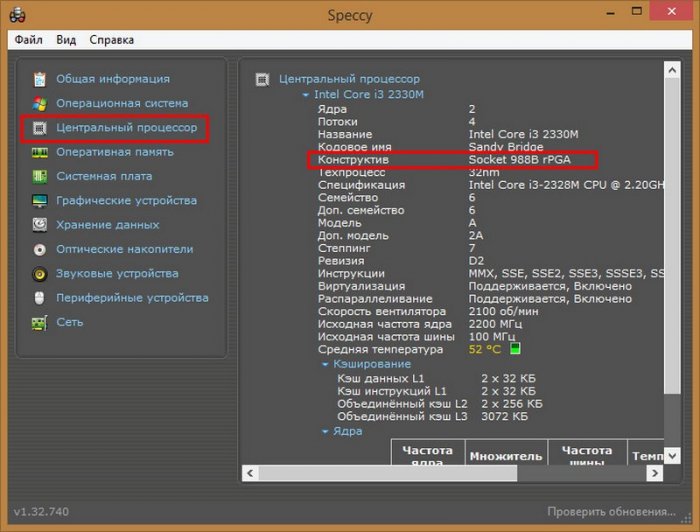Друзья, привет! Покупая USB-мышку, вы можете быть уверены, что независимо от модели и производителя устройства, его можно будет подключить к любому десктопному компьютеру или ноутбуку. То же самое, хотя и не в полной мере, касается жестких дисков — большинство из них сегодня используют разъем SATA. В этом заключается преимущество стандартизации интерфейсов подключения. А вот с процессорами не всё так однозначно. Нельзя вот так просто взять и купить понравившийся, пусть даже самый современный CPU, нужно чтобы он подходил по сокету.
Но что это такое сокет и как его определить? Сокетом называется разъем или гнездо на материнской плате, куда вставляется процессор.

В зависимости от типа и производителя процессора он может иметь не только свое название и порядковый номер, но также размер, форму, разное расстояние для кулеров и разное количество контактов. Это как розетки и вилки, есть обычные двухфазные, а есть специальные трехфазные, поэтому установить CPU в неподходящий сокет физически невозможно.
{banner_google1}
Все сокеты можно условно разделить на две группы. К первой относятся сокеты ЦП производства компании Intel, вторую составляют сокеты чипов от AMD. Тип или интерфейс сокета определяет его указываемое в описании название, например, для Intel это LGA 1151v2, LGA 2066, LGA 1151, LGA 1150, LGA 775, для его конкурента AMD это TR4, AM4, FM2+, FM2 и т.д. Интеловские сокеты могут также обозначать как H3, R4, H3, H2, но данный способ маркировки сегодня практически не используется. Это базовые знания, которыми нужно обладать любому пользователю, намеревающемуся самостоятельно поменять процессор.
С терминологией разобрались, теперь посмотрим, как узнать название этого самого сокета. Сделать это можно разными способами. Часто тип сокета указывается на материнской плате в близости от самого разъема либо непосредственно на нём.

Тип может быть также указан на прилагаемой к компьютеру документации и товарном чеке в той же графе, в которой указываются характеристики процессора. Зная тип CPU (он указан в разделе панели управления «Система»),
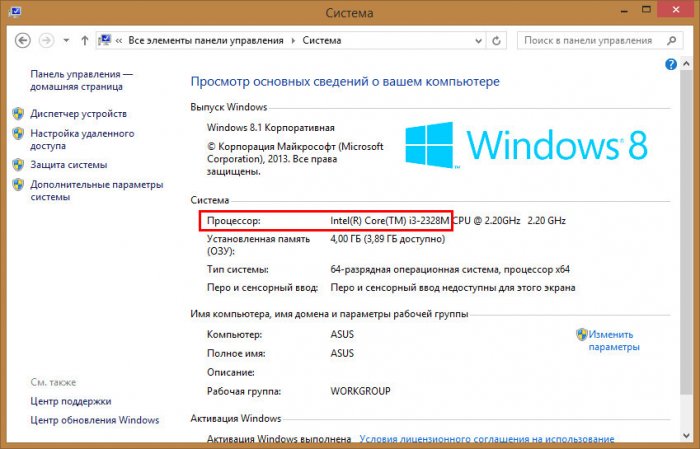
{banner_google1}
можно определить его сокет, поискав информацию на официальном сайте производителя.
Но есть и более простой способ. Безошибочно определить тип сокета поможет бесплатная утилита CPU-Z. Установив и запустив утилиту, посмотрите, что указано на вкладке CPU в графе Package. Это и будет тип вашего сокета.
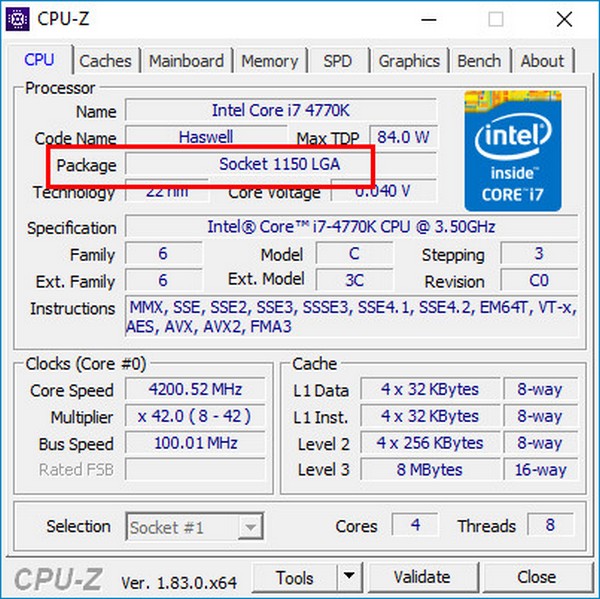
Вместо CPU-Z можно воспользоваться другой бесплатной программой — Speccy, разработанной создателями небезызвестного чистильщика CCleaner. Запустив программу, выберите слева раздел «Центральный процессор» и посмотрите значение пункта «Конструктив». Вот и всё.
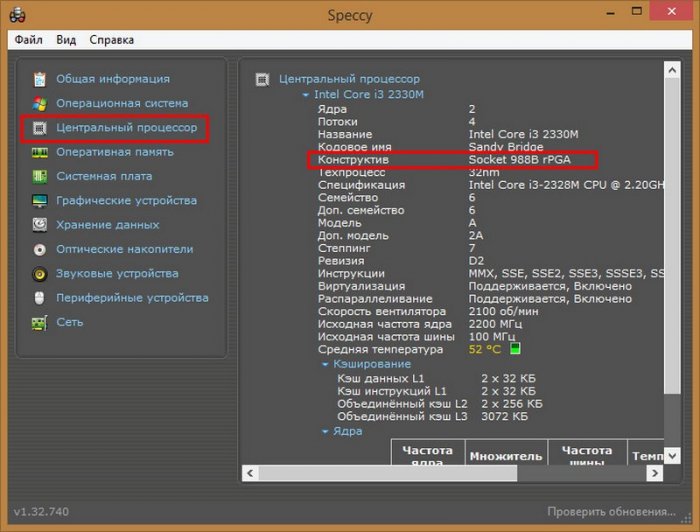
Обладая этой информацией, вы можете отправляться в магазин компьютерной техники, сообщите тип сокета продавцу, а он поможет вам подобрать процессор нужной конфигурации.